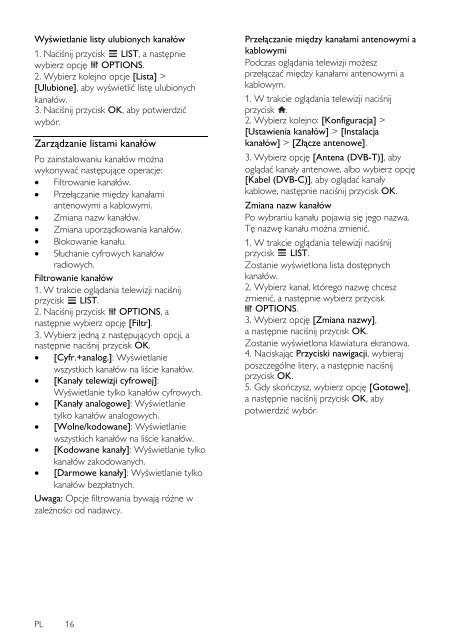Philips 5000 series Smart TV Edge LED 3D - Mode d’emploi - POL
Philips 5000 series Smart TV Edge LED 3D - Mode d’emploi - POL
Philips 5000 series Smart TV Edge LED 3D - Mode d’emploi - POL
You also want an ePaper? Increase the reach of your titles
YUMPU automatically turns print PDFs into web optimized ePapers that Google loves.
Wyświetlanie listy ulubionych kanałów<br />
1. Naciśnij przycisk LIST, a następnie<br />
wybierz opcję OPTIONS.<br />
2. Wybierz kolejno opcje [Lista] ><br />
[Ulubione], aby wyświetlić listę ulubionych<br />
kanałów.<br />
3. Naciśnij przycisk OK, aby potwierdzić<br />
wybór.<br />
Zarządzanie listami kanałów<br />
Po zainstalowaniu kanałów można<br />
wykonywać następujące operacje:<br />
Filtrowanie kanałów.<br />
Przełączanie między kanałami<br />
antenowymi a kablowymi.<br />
Zmiana nazw kanałów.<br />
Zmiana uporządkowania kanałów.<br />
Blokowanie kanału.<br />
Słuchanie cyfrowych kanałów<br />
radiowych.<br />
Filtrowanie kanałów<br />
1. W trakcie oglądania telewizji naciśnij<br />
przycisk LIST.<br />
2. Naciśnij przycisk OPTIONS, a<br />
następnie wybierz opcję [Filtr].<br />
3. Wybierz jedną z następujących opcji, a<br />
następnie naciśnij przycisk OK.<br />
[Cyfr.+analog.]: Wyświetlanie<br />
wszystkich kanałów na liście kanałów.<br />
[Kanały telewizji cyfrowej]:<br />
Wyświetlanie tylko kanałów cyfrowych.<br />
[Kanały analogowe]: Wyświetlanie<br />
tylko kanałów analogowych.<br />
[Wolne/kodowane]: Wyświetlanie<br />
wszystkich kanałów na liście kanałów.<br />
[Kodowane kanały]: Wyświetlanie tylko<br />
kanałów zakodowanych.<br />
[Darmowe kanały]: Wyświetlanie tylko<br />
kanałów bezpłatnych.<br />
Uwaga: Opcje filtrowania bywają różne w<br />
zależności od nadawcy.<br />
Przełączanie między kanałami antenowymi a<br />
kablowymi<br />
Podczas oglądania telewizji możesz<br />
przełączać między kanałami antenowymi a<br />
kablowym.<br />
1. W trakcie oglądania telewizji naciśnij<br />
przycisk .<br />
2. Wybierz kolejno: [Konfiguracja] ><br />
[Ustawienia kanałów] > [Instalacja<br />
kanałów] > [Złącze antenowe].<br />
3. Wybierz opcję [Antena (DVB-T)], aby<br />
oglądać kanały antenowe, albo wybierz opcję<br />
[Kabel (DVB-C)], aby oglądać kanały<br />
kablowe, następnie naciśnij przycisk OK.<br />
Zmiana nazw kanałów<br />
Po wybraniu kanału pojawia się jego nazwa.<br />
Tę nazwę kanału można zmienić.<br />
1. W trakcie oglądania telewizji naciśnij<br />
przycisk LIST.<br />
Zostanie wyświetlona lista dostępnych<br />
kanałów.<br />
2. Wybierz kanał, którego nazwę chcesz<br />
zmienić, a następnie wybierz przycisk<br />
OPTIONS.<br />
3. Wybierz opcję [Zmiana nazwy],<br />
a następnie naciśnij przycisk OK.<br />
Zostanie wyświetlona klawiatura ekranowa.<br />
4. Naciskając Przyciski nawigacji, wybieraj<br />
poszczególne litery, a następnie naciśnij<br />
przycisk OK.<br />
5. Gdy skończysz, wybierz opcję [Gotowe],<br />
a następnie naciśnij przycisk OK, aby<br />
potwierdzić wybór.<br />
PL 16